FaceTime 통화를 더 재미있게 만드는 방법

iOS 15 이후 FaceTime은 훨씬 더 재미있어졌습니다. iOS 16에는 몇 가지 아주 멋진 기능이 추가되었습니다. 화상 통화를 더 재미있게 만드는 방법은 다음과 같습니다.
Apple iOS 16은 iPhone, iPad 및 Mac 간의 더 쉬운 통화 전송과 같은 FaceTime 화상 통화 앱에 새로운 기능을 도입했지만 2021년 iOS 15에 가장 재미있는 기능 중 하나가 추가되었습니다. 그리고 더.. .
Zoom 또는 Microsoft Teams와 같은 다른 화상 채팅 앱에서도 유사한 옵션을 찾을 수 있지만 일반적으로 전문적인 설정에서 사용됩니다. 상사와 중요한 회의를 할 때는 소머리로 머리를 바꾸지 않을 것이지만 친구나 가족과 함께 있을 때는 할 수 있습니다.
이러한 FaceTime 기능을 활성화하여 화상 통화를 더욱 재미있게 만드는 방법은 다음과 같습니다.
FaceTime 통화에서 세로 모드를 켭니다.
FaceTime의 세로 모드는 Zoom을 호출할 때 배경을 흐리게 하는 것과 유사합니다. 완벽한 선명도를 유지하지만 뒤에 있는 모든 것이 흐릿합니다. 활성화하는 방법은 다음과 같습니다.
- FaceTime 통화를 시작합니다.
- 비디오가 표시되는 필드를 누릅니다. 그것은 확장되고 중심이 될 것입니다.
- 화면 왼쪽 상단의 세로 아이콘을 터치하면 세로 모드가 활성화됩니다. 즉시 배경이 흐려지는 것을 볼 수 있습니다.
- 비디오 창 주변의 공간을 터치하여 비디오를 최소화하고 통화에 참여합니다.
세로 모드를 비활성화하려면 동일한 단계를 따르십시오.
FaceTime 통화에 필터, 텍스트 등 추가
세로 모드 외에도 FaceTime 통화 중에 비디오에 다른 필터와 기능을 적용할 수 있습니다. 방법은 다음과 같습니다.
- FaceTime 통화를 시작합니다.
- 비디오가 표시되는 필드를 누릅니다. 그것은 확장되고 중심이 될 것입니다.
- 화면 왼쪽 하단의 별 아이콘을 터치하면 화면 하단에 새로운 메뉴가 나타납니다.
- 이 새 메뉴에는 Memoji, 필터, 텍스트 등을 FaceTime 통화에 추가하는 옵션이 표시됩니다. 각 옵션을 클릭하여 탐색하고 원하는 방식으로 비디오를 구성하십시오.
- 비디오 영역을 터치하여 메뉴를 종료합니다. 필터와 효과가 적용됩니다.
필터와 효과를 제거하려면 처음 세 단계를 따르십시오. 별 아이콘을 클릭하면 필터와 효과가 비활성화됩니다.

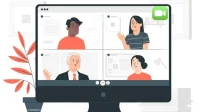

답글 남기기